Bạn đang muốn tìm hiểu cách quay màn hình Vivo không có tiếng? Hãy để admin hướng dẫn cho bạn thủ thuật này nhé! Đọc ngay bài viết để biết cách thực hiện ra sao nếu đây đang là nhu cầu của bạn!
Ngoài chụp ảnh màn hình, chức năng quay video màn hình điện thoại cũng được rất nhiều anh em công nghệ ưa chuộng. Người dùng có thể dễ dàng ghi lại những khoảnh khắc trên “dế yêu” của mình, để lưu giữ hoặc chia sẻ với bạn bè. Nhất là những anh em thích ghi lại những trận game hấp dẫn. Hiện nay, hầu như các smartphone đều có sẵn tính năng quay màn hình và điện thoại Vivo cũng như vậy. Tuy nhiên, nhiều người dùng muốn tìm cách quay màn hình Vivo không có tiếng, thay vì thu hết tất cả âm thanh như thường lệ. Vậy nên, Jweb sẽ giúp bạn tìm hiểu vấn đề này.


Chia sẻ cách quay màn hình Vivo không có tiếng
Trong quá trình ghi hình trên điện thoại Vivo, đôi lúc người dùng sẽ cảm thấy khó chịu vì những tạp âm thu được. Hoặc có đôi khi, bạn cần quay lại những video không có âm thanh. Để có thể cắt, ghép nhạc cho video theo ý muốn riêng của mình. Vậy nên, bên cạnh nhu cầu ghi màn hình có âm thanh. Thỉnh thoảng, cách quay màn hình Vivo không có tiếng cũng là thủ thuật được rất nhiều người dùng quan tâm. Do đó, admin sẽ hướng dẫn bạn thực hiện chi tiết như sau:
(Lưu ý: Những bước được admin thực hiện trên Vivo Y20s. Tùy vào từng điện thoại bạn đang dùng, các bước này có thể có một vài sự khác biệt).
Cách quay màn hình Vivo không có tiếng
Để thực hiện ghi màn hình điện thoại Vivo không có âm thanh, trước tiên, người dùng cần phải cài đặt:
► Bước 1: Tại giao diện màn hình bạn cần quay video, người dùng hãy vuốt từ trên xuống để mở thanh lối tắt. Vuốt một lần nữa để hiện đầy đủ các biểu tượng, nếu chưa thấy ghi màn hình. Bạn tiếp tục vuốt qua bên phải. Khi nhìn thấy biểu tượng ghi màn hình (hình máy quay), người dùng cần nhấn giữ vào biểu tượng này để vào Cài đặt.
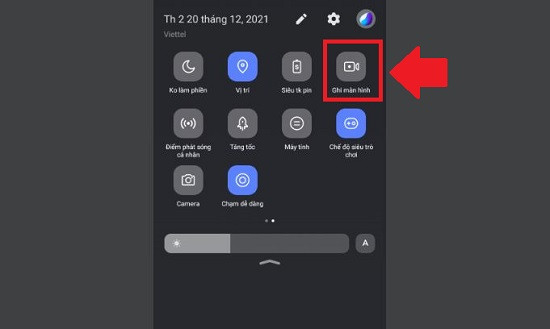
► Bước 2: Sau khi đã đến giao diện cài đặt phần quay màn hình, bạn sẽ thấy mục “Ghi âm thanh” > Nhấn chọn vào mục này.
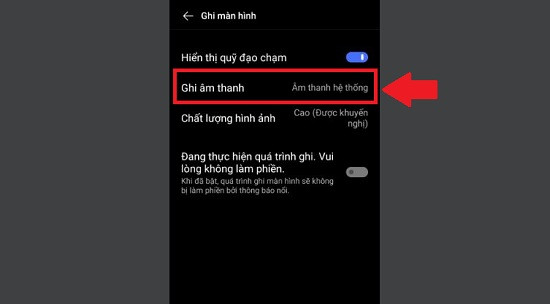
► Bước 3: Tại đây, người dùng Vivo sẽ thấy 4 tùy chọn:
➽ Âm thanh hệ thống: Nếu bạn muốn quay video màn hình thu lại âm thanh từ chính “dế yêu” phát ra, không có tạp âm. Nhất là những lúc quay màn hình chơi game, nhạc,… thì hãy chọn vào mục này.
➽ Âm thanh micro: âm thanh thu được là giọng từ của bạn hướng dẫn từ bên ngoài, thường sẽ có lẫn một vài tạp âm từ môi trường xung quanh của bạn.
➽ Âm thanh hệ thống và âm thanh micro: Thu cả âm thanh phát ra từ máy lẫn âm thanh bên ngoài.
➽ Không có: Đây chính là mục bạn đang cần, hãy nhấn vào đây để quay màn hình Vivo không có tiếng!
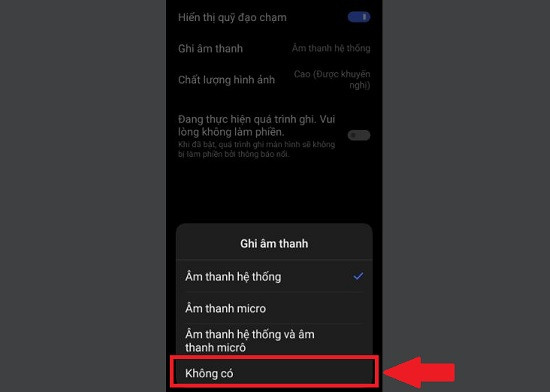
Sau khi chọn xong, bạn hãy Cài đặt một vài mục khác như:
► Hiển thị quỹ đạo chạm: Kích hoạt chế độ này để người được bạn chia sẻ video quay màn hình thấy rõ cách thao tác của bạn trong quá trình quay.
► Chất lượng hình ảnh: Bạn có thể chọn vào mức “Được khuyến nghị” có thể là Cao hoặc trung bình tùy vào máy. Để chất lượng hình ảnh, âm thanh video được ở mức tốt nhất.
► Đang thực hiện quá trình ghi. Vui lòng không làm phiền: Bạn có thể bật chế độ này nếu không muốn các thông báo nổi ảnh hưởng đến quá trình ghi hình.
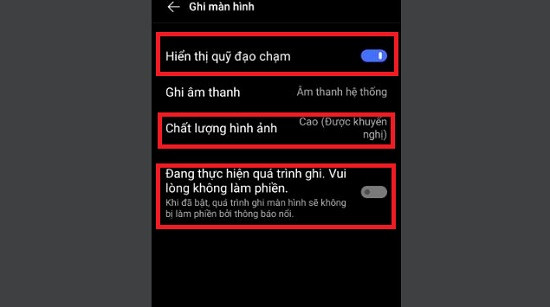
Sau khi đã cài đặt hoàn tất, bạn chỉ cần nhấn vào “Bắt đầu ghi hình” là xong.
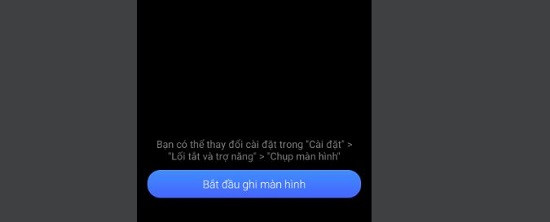
Bên cạnh đó, bạn có thể cài đặt chức năng quay video màn hình trong Cài đặt:
► B1: Đi đến Cài đặt trên điện thoại Vivo.
► B2: Chọn vào “Lối tắt và trợ năng” > Chọn tiếp vào “Chụp màn hình”.
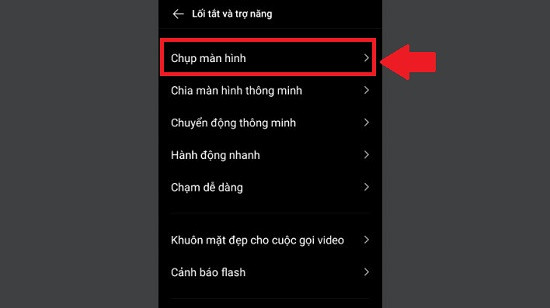
► B3: Kéo xuống vào chọn vào “Ghi âm thanh” > Chọn tương tự như đã hướng dẫn ở trên.
Sau khi đã lựa chọn xong, bạn chỉ cần đi đến giao diện cần quay màn hình. Kéo từ trên xuống dưới như B1 ở cách thứ nhất. Chọn vào Ghi màn hình để bắt đầu quay. Đây chính là cách quay màn hình Vivo không có tiếng siêu đơn giản bạn đang cần đấy.
Có thể bạn cần đến:
- Bỏ túi giải pháp khắc phục tình trạng Vivo bị lỗi camera
- Cách xử lý lỗi điện thoại Vivo bị mất bàn phím cực nhanh gọn
Trên đây là cách quay màn hình Vivo không có tiếng. Hy vọng rằng bài viết này sẽ giúp bạn dễ dàng thực hiện theo đúng nhu cầu của mình. Chúc anh em thực hiện thành công!


